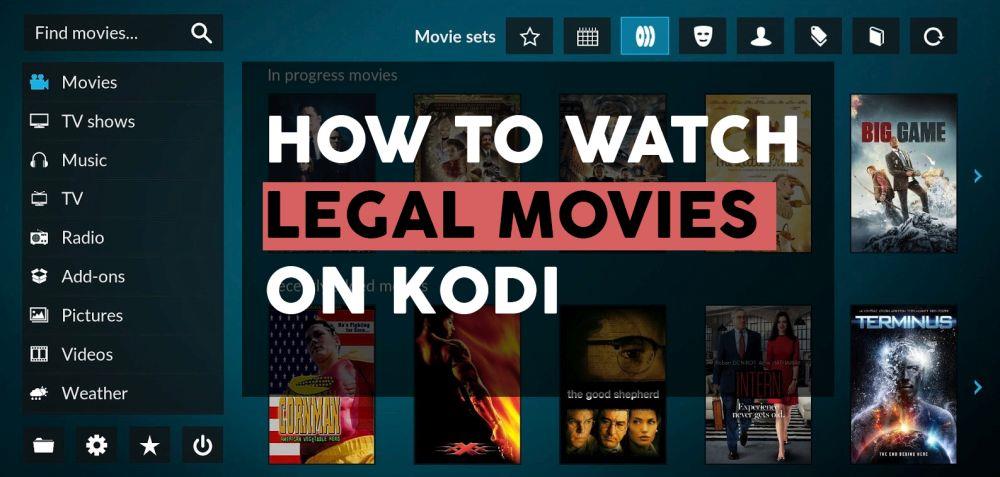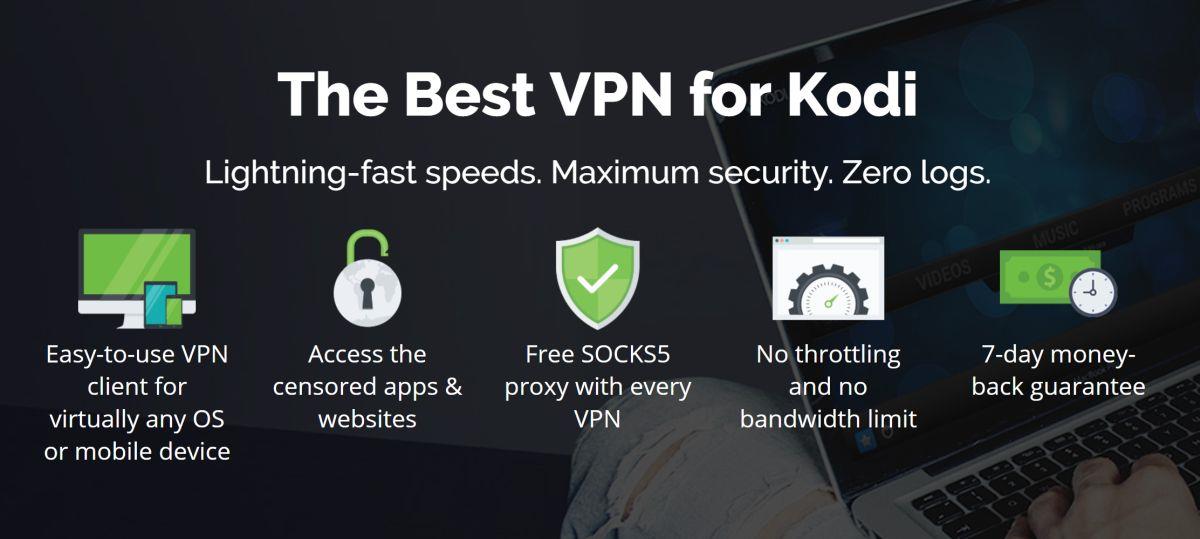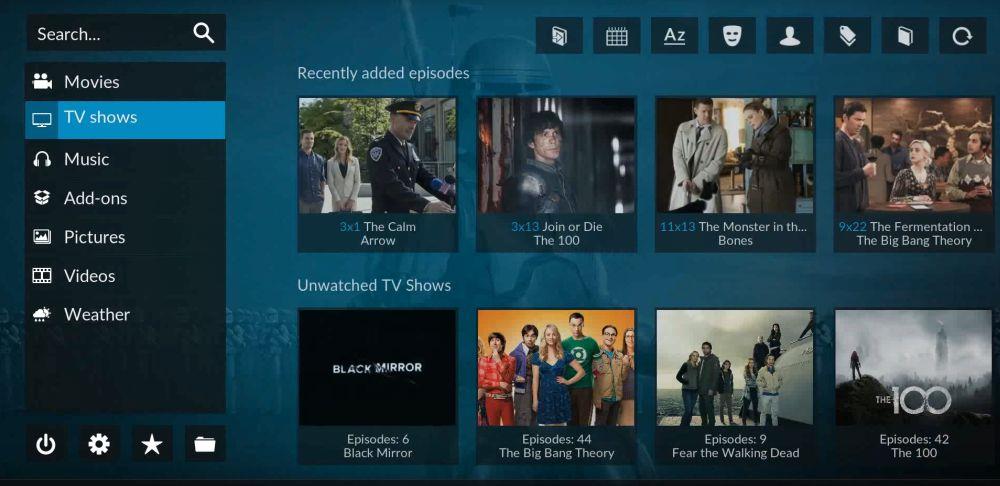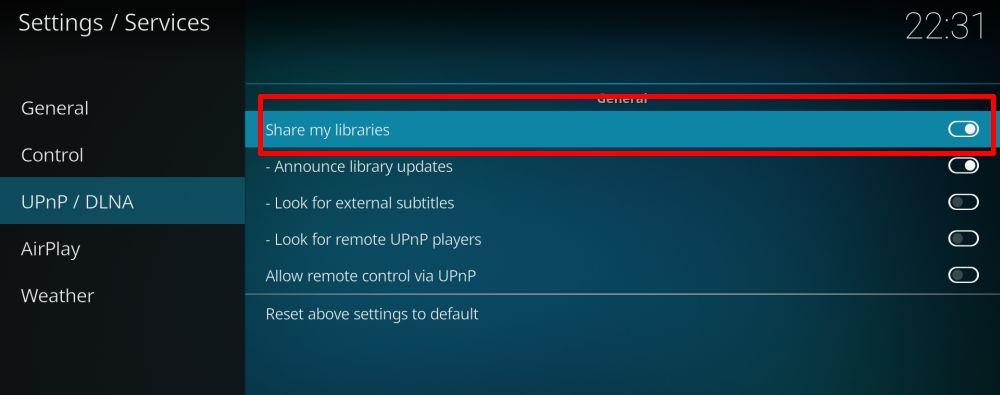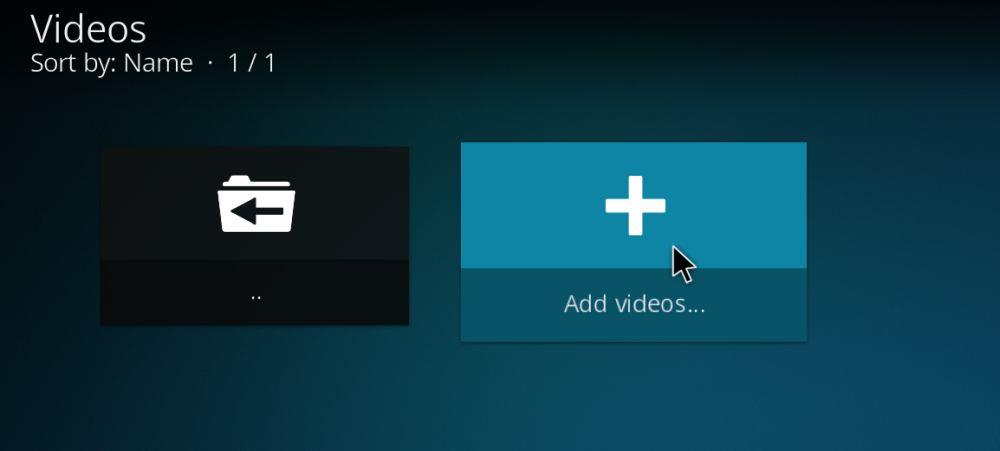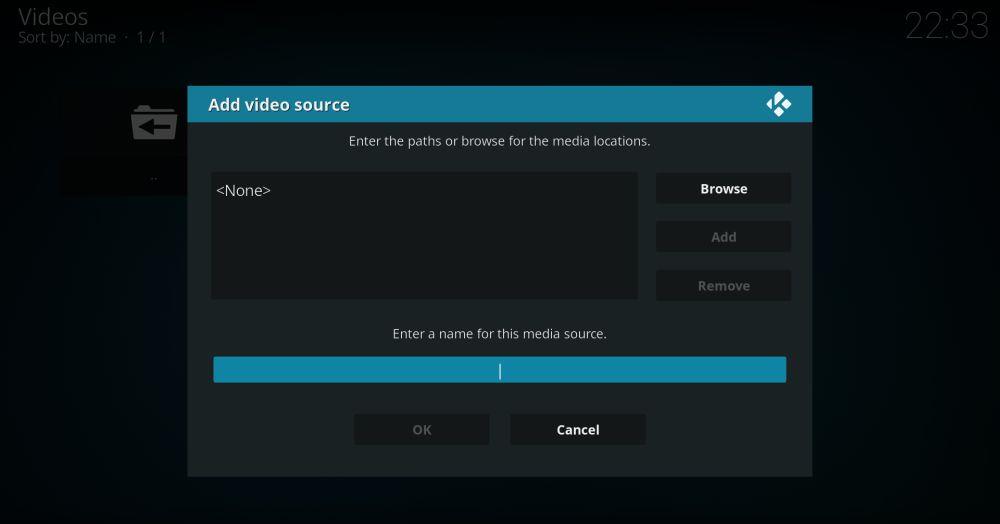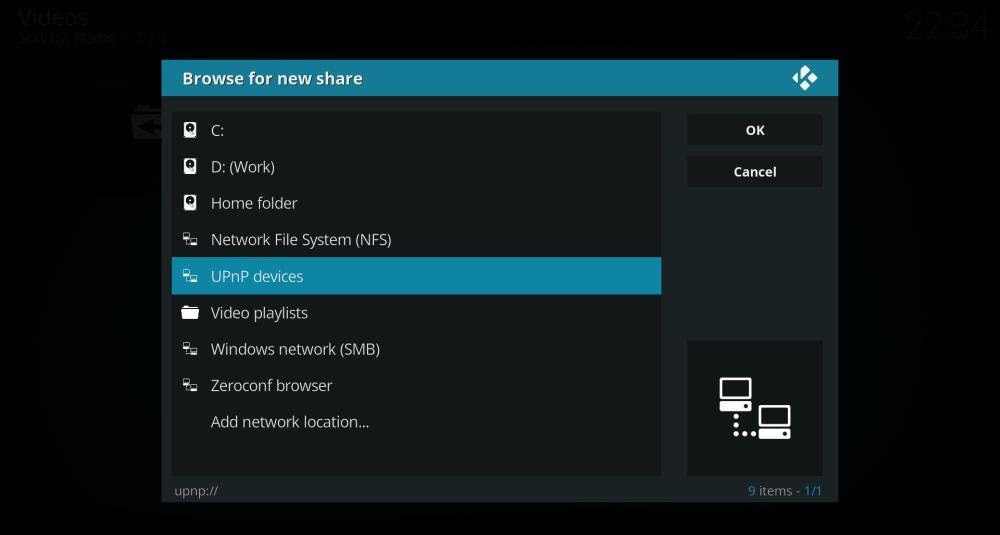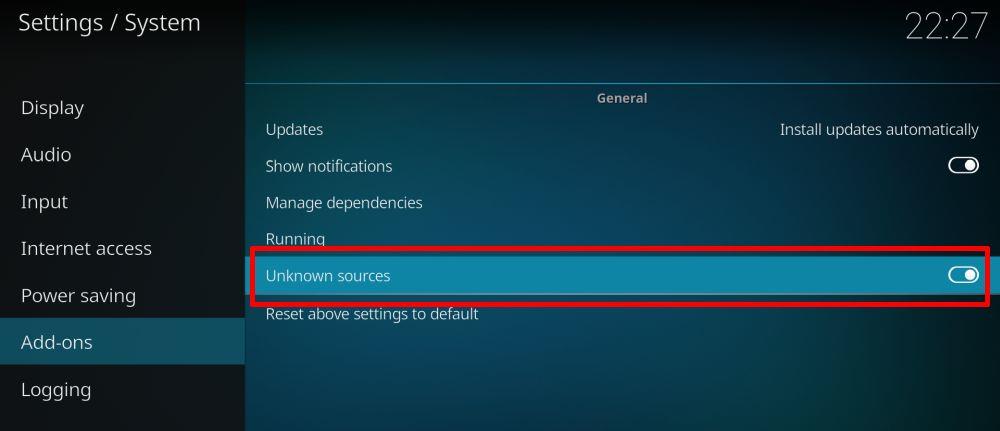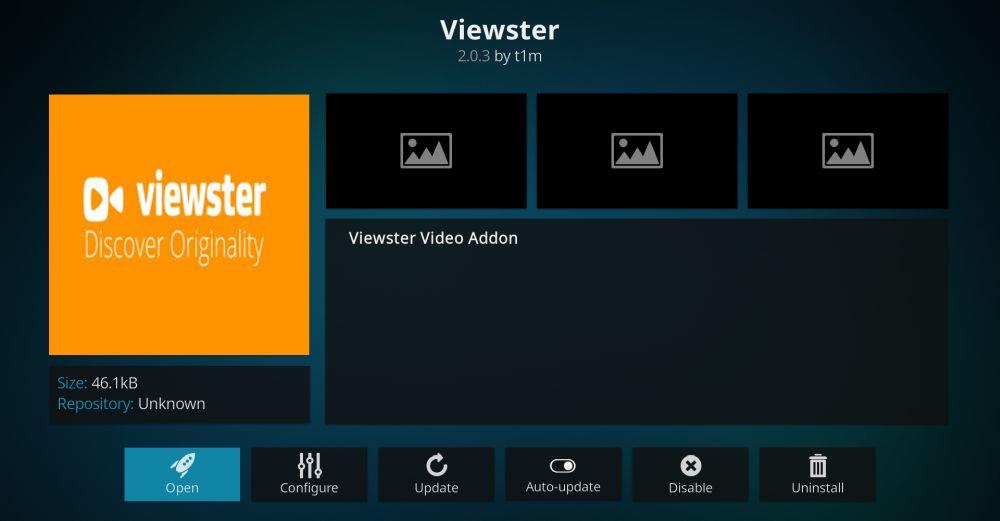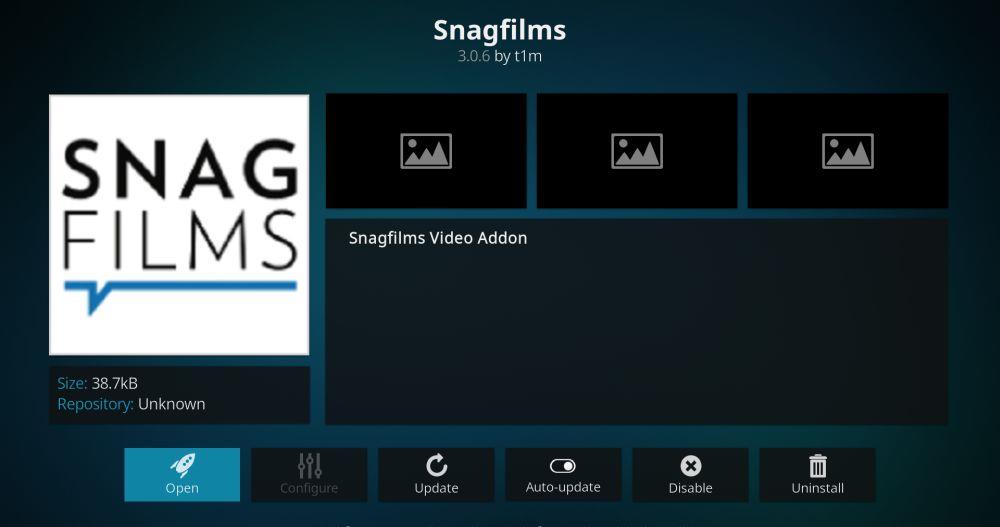Es gibt tausende Möglichkeiten, die Open-Source-Mediacenter-Software Kodi zu nutzen. Sie eignet sich perfekt für HD-Filme, Live-Sport, Serienmarathons und sogar für ausländische Filme! Einige der inoffiziellen Add-ons für Kodi stehen jedoch im Ruf, Raubkopien zu verwenden. Daher ist es nicht ungefährlich, sich kopfüber in die Kodi-Community von Drittanbietern zu stürzen. Schützen Sie sich, indem Sie sich an legitime Quellen halten und illegale Streams und unseriöse Quellen meiden. Offizielle Add-ons bringen eine riesige Auswahl an Serien und Filmen in Ihre Kodi-Installation , die alle 100 % legal gestreamt werden können.
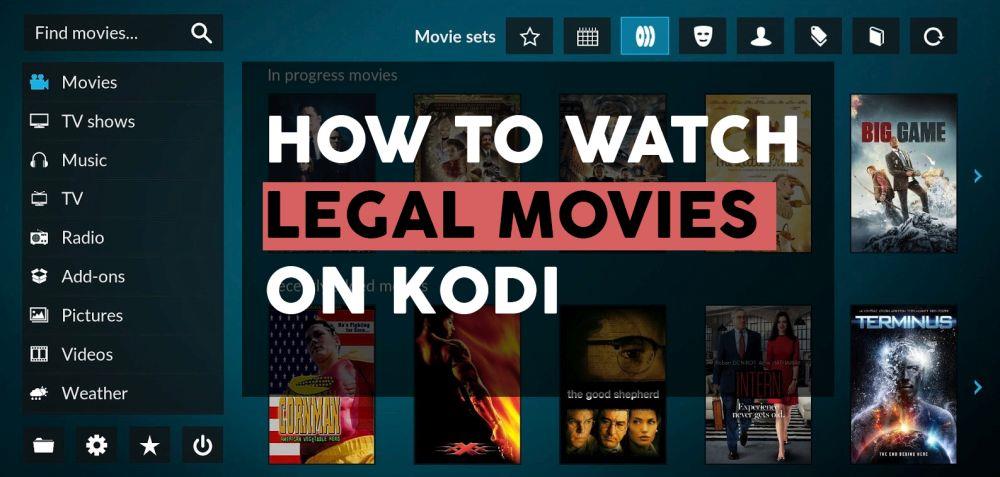
Holen Sie sich das VPN mit der besten Bewertung
68 % RABATT + 3 Monate GRATIS
Bevor Sie Kodi verwenden, besorgen Sie sich ein gutes VPN
Kodi, seine offiziellen und viele seiner inoffiziellen Add-ons bieten breiten Zugriff auf kostenlose und legale Inhalte. Das hat andere Quellen jedoch nicht davon abgehalten, Raubkopien von Filmen oder illegal erworbene Fernsehsendungen abzugreifen. Diese Inhaltsströme haben der gesamten Kodi-Community einen schlechten Ruf eingebracht. Rechteinhaber wehren sich, indem sie Add-on-Communitys schließen, und ISPs drosseln häufig die Downloads der Nutzer, um Kodi-Streams zu verhindern.
Sie können sich vor vielen dieser Bedrohungen schützen, indem Sie ein zuverlässiges virtuelles privates Netzwerk nutzen. Wir haben unsere Auswahl des besten Dienstes anhand der folgenden Kriterien getroffen, um sicherzustellen, dass Sie das schnellste, sicherste und beste VPN für alle Ihre Kodi-Streaming-Anforderungen nutzen: schnelle Downloads, Zero-Logging-Richtlinie, keine Bandbreitenbeschränkungen und unüberwachter Datenverkehr.
Das beste VPN für Kodi – IPVanish
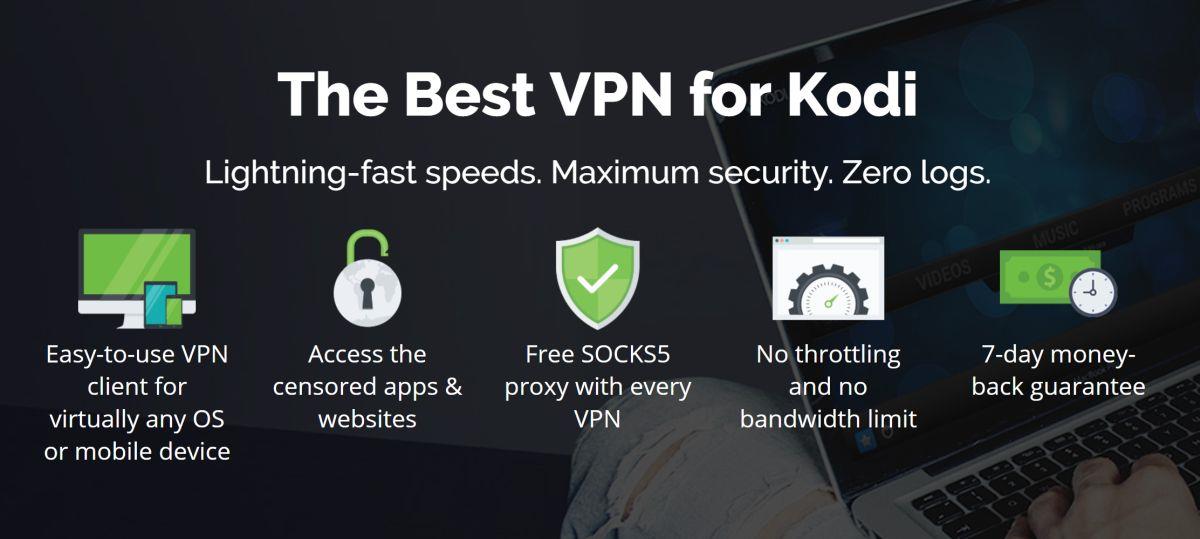
IPVanish bietet die optimale Balance aus Geschwindigkeit, Datenschutz und Anonymität und ist damit das perfekte VPN für jeden Kodi-Nutzer. Grundlage für diese herausragenden Funktionen ist das riesige Netzwerk des Unternehmens mit über 850 Servern in 60 Ländern, die alle auf optimale Videostreaming-Performance optimiert sind. IPVanish schützt Ihre Privatsphäre durch die sichere 256-Bit-AES-Verschlüsselung Ihrer Daten. Die spezielle Software bietet sowohl DNS-Leckschutz als auch einen automatischen Notausschalter, um sicherzustellen, dass bei einer versehentlichen Verbindungsunterbrechung keine Daten verloren gehen. Und dahinter steckt eine Zero-Logging-Richtlinie für den gesamten Datenverkehr, die sicherstellt, dass keine Ihrer Aktivitäten gespeichert bleiben und zur Belastung werden.
EXKLUSIV für Leser von WebTech360 Tips: Sichern Sie sich unglaubliche 60 % Rabatt, wenn Sie sich für ein Jahr IPVanish anmelden – für nur 4,87 $ pro Monat ! Für jeden Tarif gilt eine fantastische 7-tägige Geld-zurück-Garantie, sodass Sie alles ohne Risiko und Sorgen ausprobieren können.
Streamen Sie Ihre eigenen Filme mit Kodi
Sie haben Fernsehsendungen oder Filme auf Ihrem Computer? Wie wäre es mit ein paar DVDs, die Sie unbedingt ansehen möchten? Kodi hilft Ihnen, all Ihre Medien über eine unglaublich praktische Oberfläche zu organisieren und zu streamen. Am einfachsten ist es, wenn sich Ihre Dateien in mehreren Ordnern befinden. Aber selbst wenn nicht, greift Kodi sie ab, versieht sie mit den richtigen Namen, fügt Cover-Artworks hinzu und ermöglicht Ihnen, sie anzusehen, ohne sich durch unzählige Verzeichnisse wühlen zu müssen.
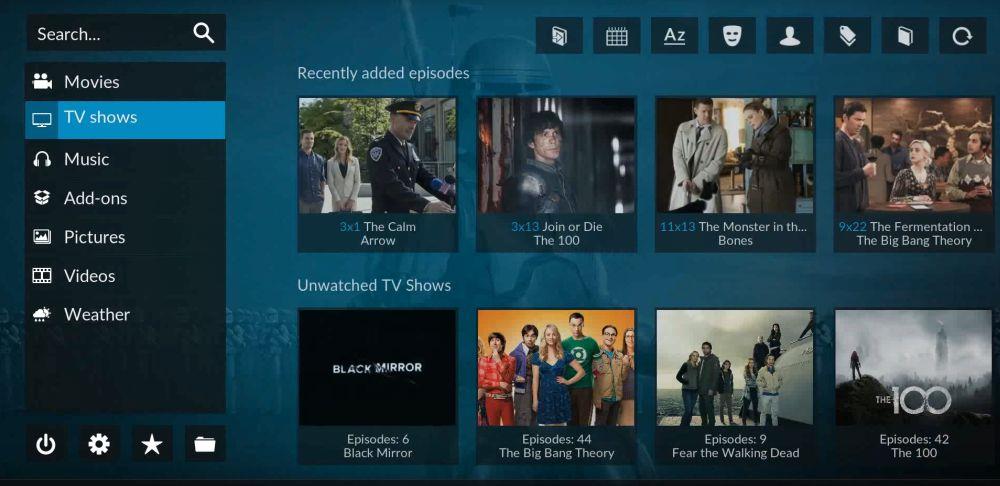
So fügen Sie Kodi Ihre eigenen Filme hinzu:
- Gehen Sie zum Hauptmenü von Kodi und klicken Sie auf den Abschnitt „Videos“.
- Wählen Sie „Dateien“. Eine Liste Ihrer hinzugefügten Videoverzeichnisse wird angezeigt. Um weitere hinzuzufügen, klicken Sie einfach auf „Videos hinzufügen…“.
- Ein Fenster mit der Videoquelle wird angezeigt. Wählen Sie „Durchsuchen“ und wählen Sie den Ordner aus, den Sie hinzufügen möchten.
- Wählen Sie einen eindeutigen Namen für den Ordner und klicken Sie auf „OK“.
- Das Fenster „Inhalt festlegen“ öffnet sich. Klicken Sie auf „Dieses Verzeichnis enthält“ und teilen Sie Kodi mit, welche Dateitypen sich im Ordner befinden (Filme, Fernsehsendungen, Musikvideos). Dieser Schritt ist optional, erleichtert aber später die Suche nach Inhalten über das Kodi-Hauptmenü erheblich.
- Abhängig von Ihrer Auswahl im vorherigen Schritt werden im Fenster neue Optionen angezeigt. Legen Sie diese nach Belieben fest oder belassen Sie sie in ihrem Standardzustand.
- Klicken Sie auf „OK“. Kodi fordert Sie auf, das Verzeichnis zu aktualisieren und den Videoinhalt zu scannen. Dabei werden auch die Dateien markiert und benannt, sofern Sie diese Optionen im vorherigen Schritt festgelegt haben.
- Gehen Sie zurück zum Hauptmenü von Kodi und klicken Sie auf „Videos“.
- Die von Ihnen hinzugefügten Ordner werden unter „Medienquellen“ angezeigt.
Mit dieser Methode können Sie nur Inhalte auf demselben Gerät streamen. Wenn Sie beispielsweise einen Film von Ihrem Desktop-PC auf Ihrem Tablet abspielen möchten, befolgen Sie die folgenden Anweisungen zum UPnP-Server.
So streamen Sie Kodi-Filme auf jedes Gerät
Eine der weniger bekannten Funktionen von Kodi ist die Möglichkeit, Videos von einem Gerät auf ein anderes zu streamen. Das dauert nur eine Sekunde und erfordert keine Installation von Add-ons. Ein paar Tastendrücke genügen, und schon kann es losgehen. Das ist ideal, wenn Sie eine große Medienbibliothek auf Ihrem Computer haben, aber Sendungen auf Ihrem Tablet, Laptop oder sogar Smartphone ansehen möchten.
Hinweis: Die folgenden Schritte gelten für Kodi v17 „Krypton“. Für ältere Versionen siehe die Anleitungen im offiziellen Kodi-Wiki .
So verwenden Sie UPnP-Streaming auf Kodi:
- Installieren Sie Kodi auf demselben Gerät, auf dem Sie Ihre Videos speichern. Wir nennen dieses Gerät den Server.
- Gehen Sie zum Hauptmenü von Kodi und klicken Sie oben auf das Zahnradsymbol.
- Wählen Sie das Symbol „ Serviceeinstellungen “.
- Gehen Sie zur Registerkarte UPnP/DLNA .
- Aktivieren Sie oben die Option „ Meine Bibliotheken freigeben “.
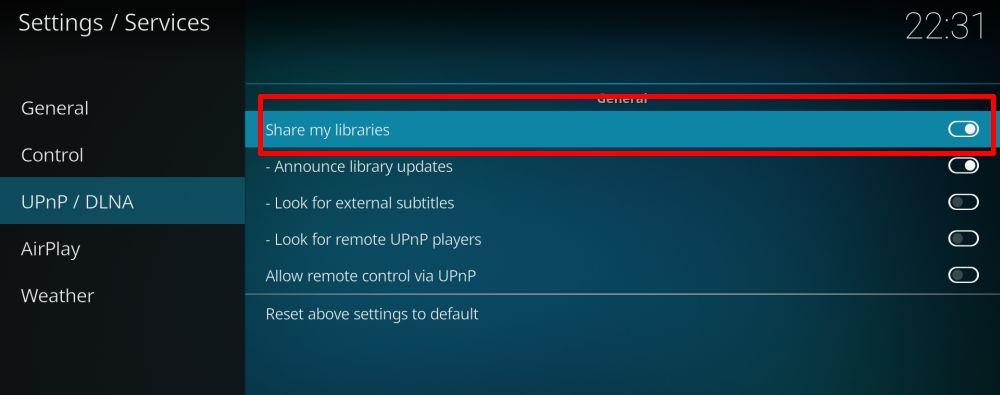
- Öffnen Sie auf Ihrem zweiten Gerät Kodi und gehen Sie zu Videos > Dateien > Videos hinzufügen…
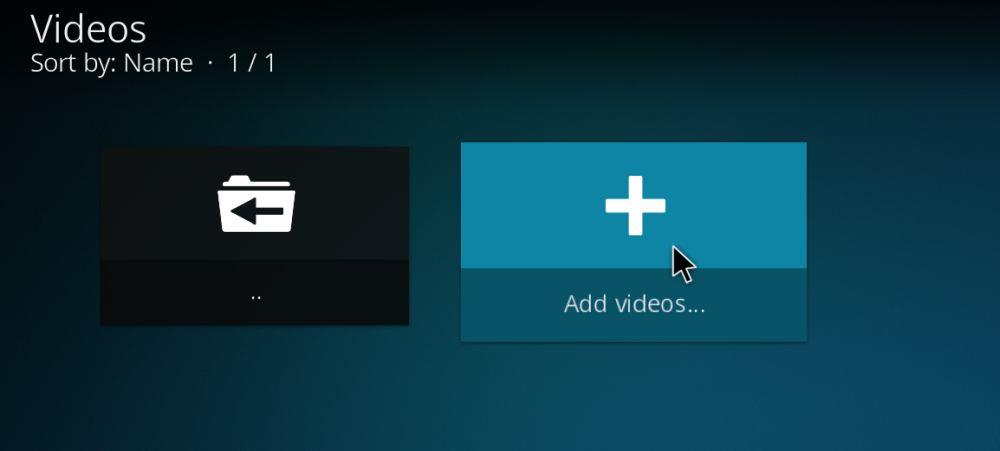
- Wählen Sie im angezeigten Fenster „ Durchsuchen “.
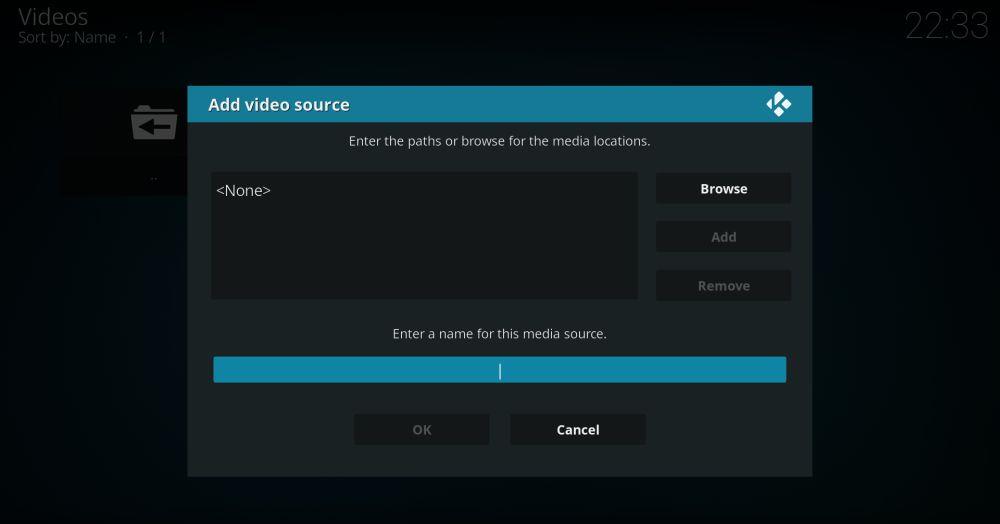
- Scrollen Sie nach unten zu „ UPnP-Geräte “
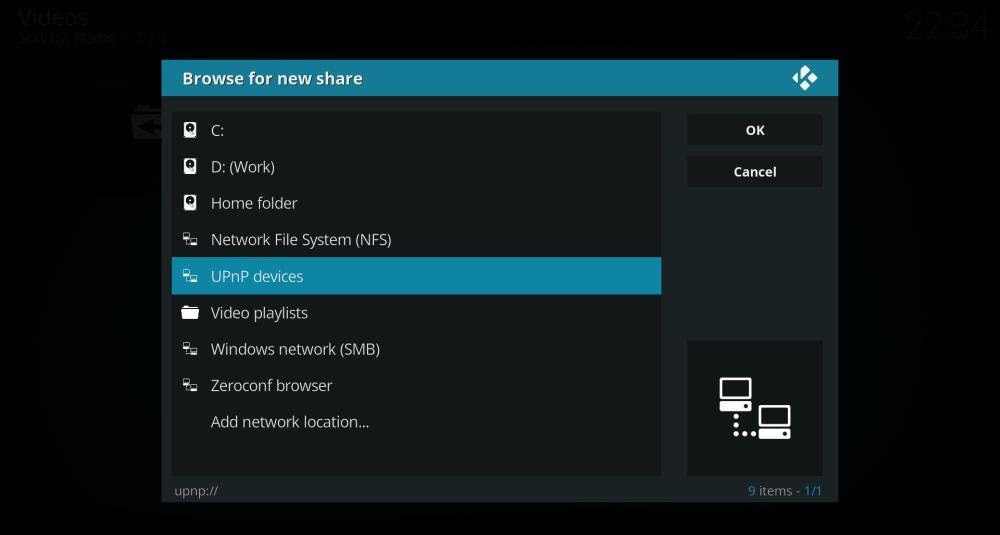
- Dort wird Ihr Server aufgelistet. Öffnen Sie ihn und klicken Sie auf „ OK “.
- Benennen Sie Ihre Videoquelle .
- Wenn Sie streamen möchten, starten Sie einfach Kodi auf Ihrem Server und verbinden Sie sich über Ihr zweites Gerät, indem Sie auf die Registerkarte „Videos“ gehen und die Quelle auswählen. Solange sich beide Geräte im selben WLAN-Netzwerk befinden, ist alles bereit.
So installieren Sie Kodi-Add-ons
Die meisten Kodi-Add-ons sind in Repositories verfügbar. Diese riesigen Dateisammlungen werden von verschiedenen Mitgliedern der Community auf externen Servern organisiert und gespeichert. Repositories erleichtern das Auffinden und Aktualisieren von Add-ons, ohne das Internet oder Ihr Kodi-Verzeichnis durchsuchen zu müssen. Sie bieten außerdem eine zusätzliche Sicherheitsebene, um minderwertige oder bösartige Add-ons von der Community fernzuhalten.
Kodi bietet verschiedene Möglichkeiten zum Hinzufügen von Repositories, wir bevorzugen jedoch die Methode „externe Quellen“. Sie ist auf Mobilgeräten einfacher zu verwenden und sorgt langfristig für Ordnung. Bevor Sie beginnen, müssen Sie eine Standardeinstellung ändern, damit diese Methode funktioniert:
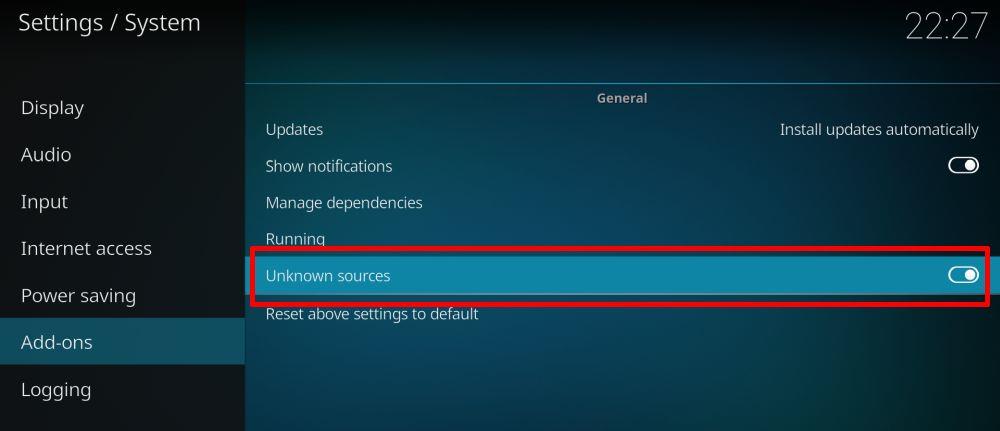
- Öffnen Sie Kodi und klicken Sie auf das Zahnradsymbol, um das Systemmenü aufzurufen.
- Gehen Sie zu Systemeinstellungen > Add-ons
- Schalten Sie den Schieberegler neben der Option „ Unbekannte Quellen “ um.
- Akzeptieren Sie die angezeigte Warnmeldung.
Sobald Kodi eingerichtet ist, können Sie mit der Installation beginnen. Suchen Sie einfach die URL eines geeigneten Repositorys, geben Sie diese als Quelle ein und überlassen Sie Kodi den Download. Anschließend können Sie den Inhalt durchsuchen und alle gewünschten Add-ons installieren. Der Vorgang kann beim ersten Mal etwas umständlich sein. Wenn Sie Hilfe benötigen, folgen Sie unseren Anleitungen unten, um Schritt für Schritt von Anfang bis Ende durchzuarbeiten.
Die besten Kodi-Add-ons für legales Film-Streaming – Offizieller Inhalt
Kodi lässt sich einfach anpassen und erweitern. Die Software wurde so konzipiert, dass Entwickler und Communities Inhalte erstellen können, die direkt mit dem Client interagieren und so der Welt unzählige neue Videoquellen eröffnen. Das Kodi-Team prüft und präsentiert offizielle Add-ons in einem Repository, das bei jedem Kodi-Download vorinstalliert ist. Durch die Nutzung dieser Quellen haben Sie jederzeit zuverlässigen Zugriff auf sichere, kostenlose und legale Inhalte.
Es gibt Dutzende von Kodi-Versionen, die jedoch nicht alle den oben genannten Anforderungen entsprechen. Bevor Sie loslegen, stellen Sie sicher, dass Sie eine offizielle Kodi-Version installiert haben, indem Sie sie direkt von der Kodi-Website herunterladen . Achten Sie außerdem darauf, immer die neueste Version der Software zu verwenden und alle Updates zu installieren, sobald sie verfügbar sind.
Hinweis : Die Kodi-Community umfasst sowohl offizielle als auch inoffizielle Add-ons. Letztere greifen manchmal auf nicht verifizierte Quellen oder sogar Raubkopien zu. WebTech360Tips duldet oder fördert keine Urheberrechtsverletzungen. Bitte beachten Sie die Gesetze, die Opfer und die Risiken der Piraterie, bevor Sie unberechtigt auf urheberrechtlich geschütztes Material zugreifen.
Offizielles Kodi-Add-on – Viewster
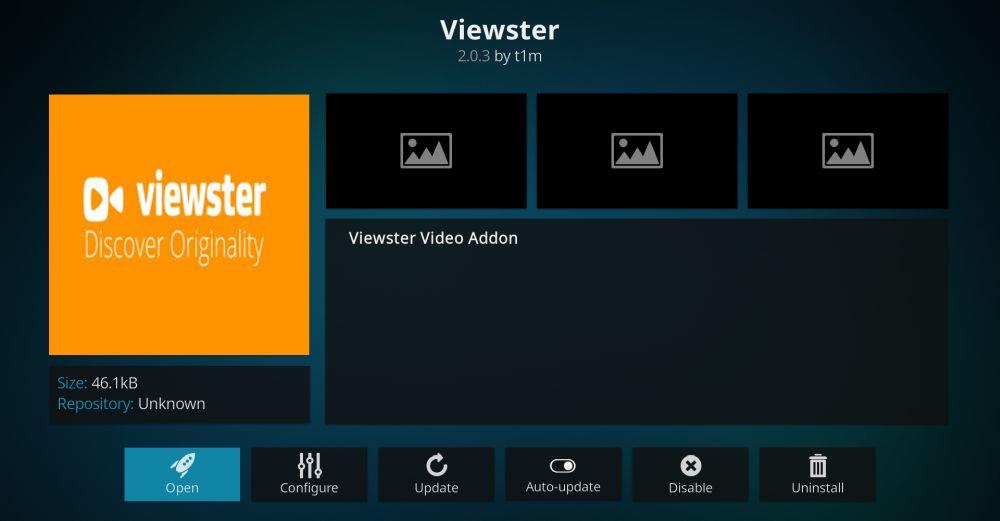
Viewster ist eine unglaubliche Quelle für kostenlose und legale Filme. Das Add-on bietet Dutzende von Kategorien mit Serien und Filmen – von Dokumentationen über Animationen, Komödien, Horror, Western, Science-Fiction, Abenteuer und mehr. Sie können nach Inhalten nach Namen suchen oder einfach die Genres durchsuchen und sehen, was interessant erscheint. Wenn Sie nicht wissen, wo Sie anfangen sollen, schauen Sie sich die Kategorie „Empfohlen“ an. Hier finden Sie einige der besten Filme und Serien. Wählen Sie einen aus und los geht‘s!
Viewster bietet eine breite Mischung an Inhalten aus verschiedenen Quellen. Blockbuster-Hits, die neuesten TV-Serien und viele Streams in höchster Qualität werden Sie hier nicht finden. Die Links funktionieren zwar immer, aber Sie erhalten viele übersehene Inhalte. Es ist beruhigend zu wissen, dass alles, was Sie sehen, völlig legal ist.
So installieren Sie Viewster auf Kodi:
- Öffnen Sie Kodi auf Ihrem lokalen Gerät und gehen Sie zum Hauptmenü.
- Wählen Sie „Add-ons“
- Klicken Sie oben in der Menüleiste auf das Symbol mit der offenen Box.
- Wählen Sie „Aus Repository installieren“
- Suchen und klicken Sie auf „Kodi Add-on-Repository“.
- Wählen Sie den Ordner „Video-Add-ons“.
- Scrollen Sie nach unten und wählen Sie „Viewster“
- Klicken Sie im sich öffnenden Fenster unten rechts auf die Schaltfläche „Installieren“.
- Wenn die Installation abgeschlossen ist, können Sie über das Hauptmenü der Add-Ons auf Viewster zugreifen.
Offizielles Kodi-Add-on – Snagfilms
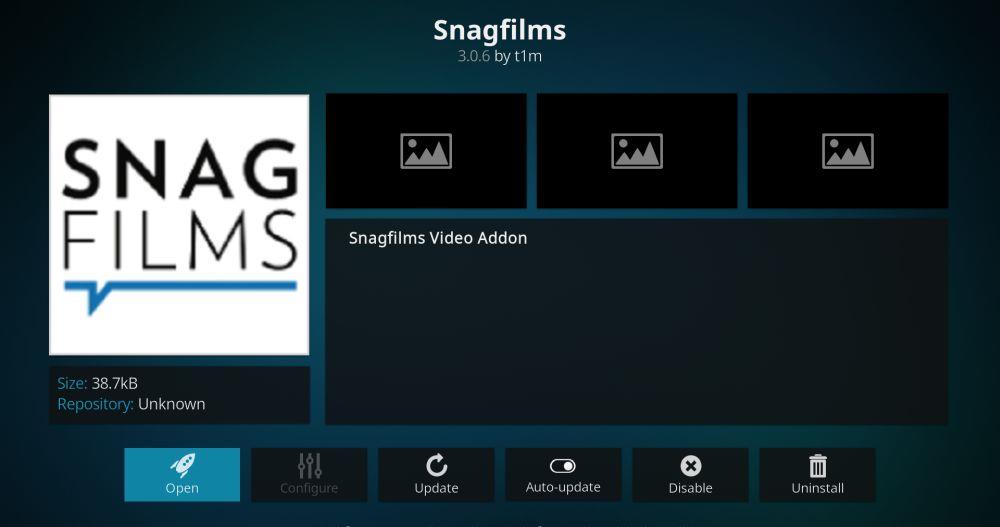
Snagfilms hat ein ähnliches Design und eine ähnliche Philosophie wie Viewster, konzentriert sich aber deutlich stärker auf Filme. Sie finden auf Snagfilms über 35 Genre-Kategorien, jede gefüllt mit einzigartigen und originellen Filmen – von Fantasy über Dokumentationen, Action bis hin zu Historienfilmen und mehr. Viele Inhalte werden in HD gestreamt und sehen auf jedem Gerät fantastisch aus. Selbst die Klassiker überzeugen durch ihre hohe Qualität. Fernsehserien sind bei Snagfilms nur minimal vertreten, aber wenn Sie großartiges und einzigartiges Kino suchen, sind Sie hier genau richtig.
So installieren Sie Snagfilms auf Kodi:
- Öffnen Sie Kodi auf Ihrem lokalen Gerät und gehen Sie zum Hauptmenü.
- Wählen Sie „Add-ons“
- Klicken Sie oben in der Menüleiste auf das Symbol mit der offenen Box.
- Wählen Sie „Aus Repository installieren“
- Suchen und klicken Sie auf „Kodi Add-on-Repository“.
- Wählen Sie den Ordner „Video-Add-ons“.
- Scrollen Sie nach unten und wählen Sie „Snagfilms“
- Klicken Sie im sich öffnenden Fenster unten rechts auf die Schaltfläche „Installieren“.
- Wenn die Installation abgeschlossen ist, können Sie über das Hauptmenü der Add-Ons auf Viewster zugreifen.
Ist die Installation von Kodi-Add-Ons sicher?
Das Kodi-Ökosystem ist voll von Tausenden von Add-ons, die von Tausenden von Menschen weltweit entwickelt wurden. Während die meisten Inhalte dazu dienen, neue Serien zu entdecken und anzusehen, gibt es auch zwielichtige Entwickler, die andere, gefährlichere Dinge im Sinn haben. Die gute Nachricht: Wenn Sie sich an die offiziellen Kodi-Add-ons halten, sind Sie absolut sicher. Sie müssen sich keine Sorgen um Raubkopien oder Malware machen, da Kodi jedes Add-on überprüft, bevor es sein Gütesiegel vergibt.
Natürlich ist es nie verkehrt, bei der Nutzung von Kodi einige Vorsichtsmaßnahmen zu treffen. Lassen Sie beispielsweise Ihre Antivirensoftware und Firewall immer aktiviert, wenn Sie neue Add-ons installieren. Wenn Sie mit dem Streaming beginnen, stellen Sie sicher, dass Ihr VPN aktiv ist, um Ihre Privatsphäre zu schützen . Beachten Sie außerdem, dass wir jedes Add-on herunterladen und überprüfen, bevor wir es in unseren Artikeln vorstellen. Wenn es in der obigen Liste erscheint, war es zum Zeitpunkt des Schreibens sicher und funktionsfähig.
Welche anderen legalen Film-Streaming-Dienste nutzt du? Wenn du eine bevorzugte Ressource kennst, die gut mit Kodi funktioniert, lass es uns in den Kommentaren unten wissen!